Pour bien commencer le weekend, quoi de mieux qu’une petite astuce sympathique (merci WPCentral) visant à personnaliser un peu le nom de vos contacts ? Il s’agit d’une astuce toute simple mais il fallait y penser ! En plus, ça fonctionne sur Windows Phone 8 et sur Windows Phone 7 (même si c’est un peu plus long sur ce dernier).
Sur Windows Phone 8
Pour y arriver, tout ce que vous avez à faire est de vous rendre dans les messages, de commencer un message texte et d’ajouter l’émoticône de votre choix. Il vous faut ensuite copier cet émoticône (en le surlignant et en appuyant sur le bouton « copier » qui apparaît), vous rendre dans le hub Contacts, rechercher le nom que vous souhaitez modifier dans vos contacts, tapoter dessus et enfin modifier le nom en cliquant dans le champ et en appuyant sur le bouton « coller » (on peut aussi modifier le prénom et mettre un espace entre ce dernier et l’émoticône).
Sur Windows Phone 7
Dans le cas de WP7, l’émoticône repris du message texte ne
fonctionnera pas. Il vous faudra donc installer une application contenant des
icônes, comme WhatsApp (télécharger)
par exemple, ajouter la ou les icônes choisie(s) à votre message texte, copier
le tout, vous rendre dans le hub Contacts, rechercher le nom que vous souhaitez
modifier dans vos contacts, tapoter dessus et enfin modifier le nom en cliquant
dans le champ et en appuyant sur le bouton « coller » (on peut aussi
modifier le prénom et mettre un espace entre ce dernier et l’émoticône).
C’est plutôt pas mal, n’est-ce pas ? Attention néanmoins si vous utilisez les commandes vocales pour appeler vos contacts. Si tel est le cas, choisissez le champ nom au lieu du champ prénom lors de la modification de votre contact, ajoutez un trait d’union à la suite du nom et seulement après, ajoutez l’émoticône.
Une question sur Windows phone ?



![[MAJ] Microsoft n’abandonne pas forcément l’idée d’un smartphone sous Windows 10](https://www.monwindows.com/images/cache/blog/698cb_lumia-550-27-_yynfsl_300_240.jpg)


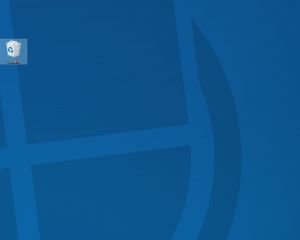
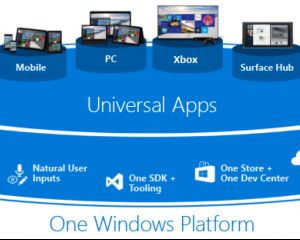
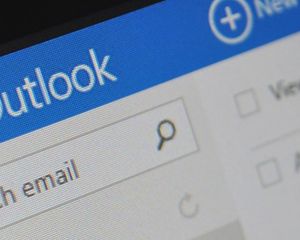
Voir les commentaires